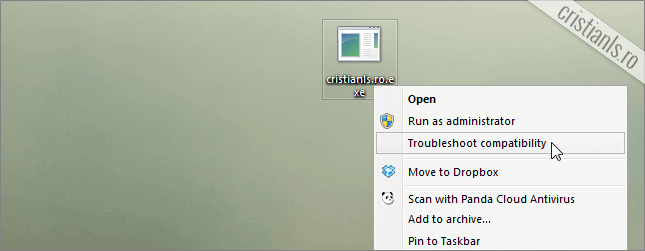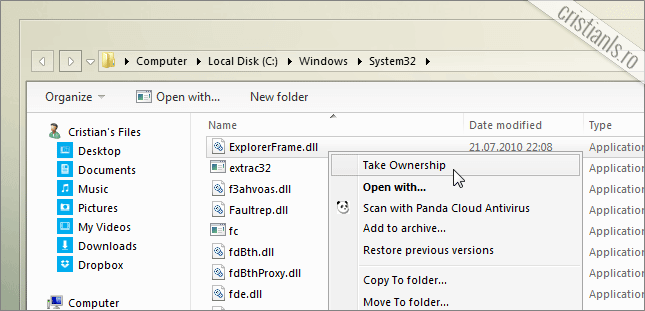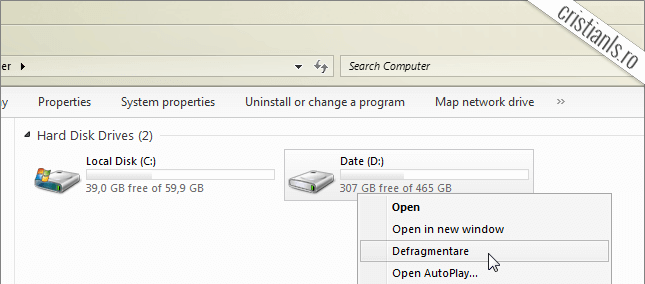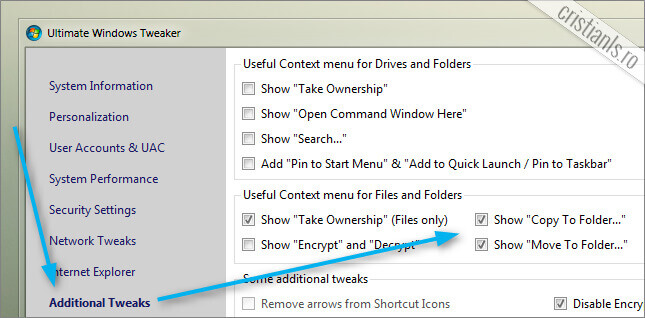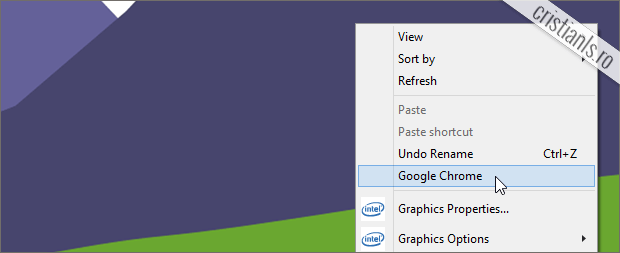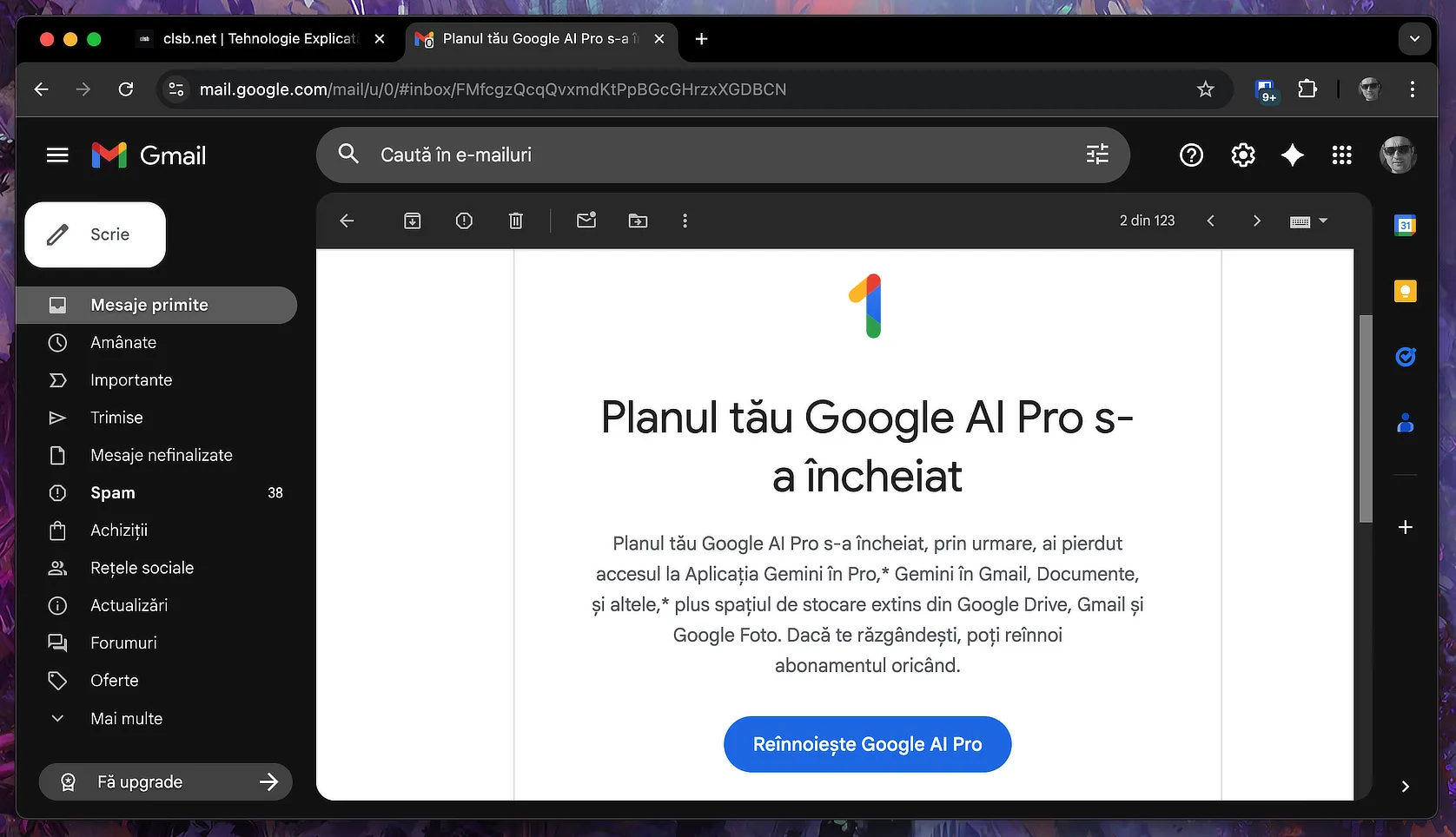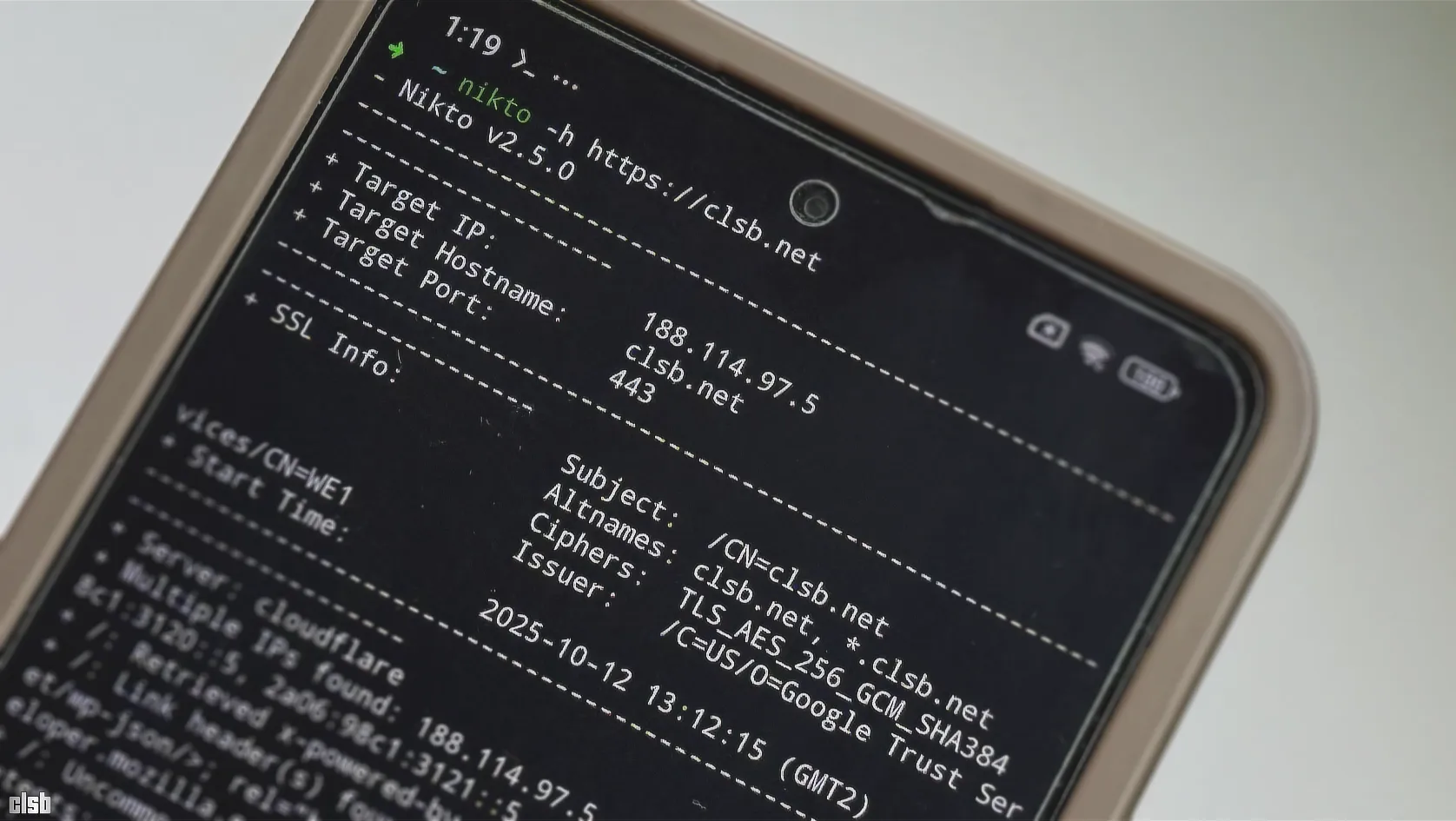Optimizează-ți productivitatea! Află cum poți personaliza și adăuga funcții noi în meniul contextual din Windows pentru acces rapid la diverse comenzi.
Cum se elimină „Troubleshoot compatibility” din meniul contextual
Deoarece îmi place să mențin meniurile contextuale curate, adică nu vreau să văd în acestea opțiunile pe care nu le utilizez, una dintre opțiunile pe care le elimin imediat după ce se instalează Windows 7 în calculator este Troubleshoot compatibility, opțiune care are rolul de a identifica și ajuta la soluționarea problemelor care împiedică instalarea și rularea programelor dezvoltate pentru o versiune anterioară a sistemului de operare Windows.
Nu fac acest lucru neapărat pentru a face mai rapidă afișarea meniului contextual, sunt conștient că nu ajută foarte mult din acest punct de vedere, ci o fac mai mult pentru estetică. V-am mai spus doar că nu sunt adeptul unui sistem de operare rapid, ci a unuia rapid și elegant, cât se poate de organizat și lipsit de caracteristicile nefolositoare mie.
Continuă să citești …